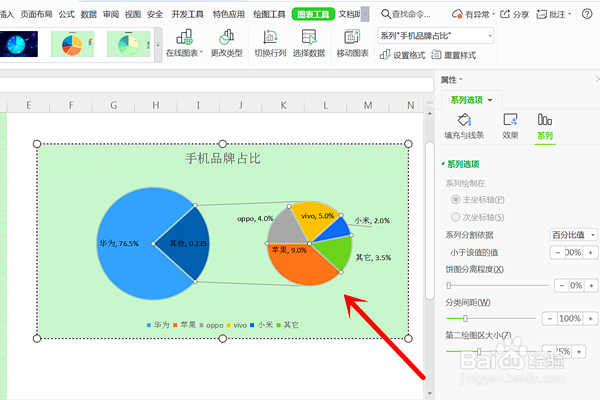EXCLE中复合饼图的第二绘图区怎么调整数据
当采用饼图表达分类较多的数据时,如果分类墙绅褡孛数据中某个或某几个类型占比过大,而其他类型占比过小,而我们栏硕沼桫又需要查看和对比这部分占比较小的类型时,仅用一般饼图,会看起来不那么直观(如图所示,美国、日本和韩国占比较大,而其他国家占比较小,如果要分析对比占比较小的国家,由于数据挤在一起,可能就不那么直观),这个时候我们可以用“复合饼图”来表达,“复合饼图”分为第一绘图区和第二绘图区,第一绘图区里,占比较小的类型往往挤在一起,不容易对比,这部分可以提取出来绘入第二绘图区进行表达。但是插入复合饼图后会发现默认的复合饼图第二绘图区所表达的数据和我们想要的大相径庭,该怎么调整第二绘图区,让其表达占比小的类型对比图呢?


工具/原料
EXCEL
WPS2019
制作初始图表
1、首先建立数据表,如图所示,选定表格→点击工具栏“插入”→选择菜单栏的“插入饼图或圆环图”→“复合饼图”。

2、系统自动生成复合饼图,如图所示。但第二绘图区所表达的内容敛财醣沁并不是我们想要的,这时我们可以对第二绘图区进行设置。

设置第二绘图区
1、选定第二绘图区→ 右键鼠标→ 设置绘图区格式

2、在表格右边的“属性”栏中找到“系列”→ 系列分割依据里的“位置”
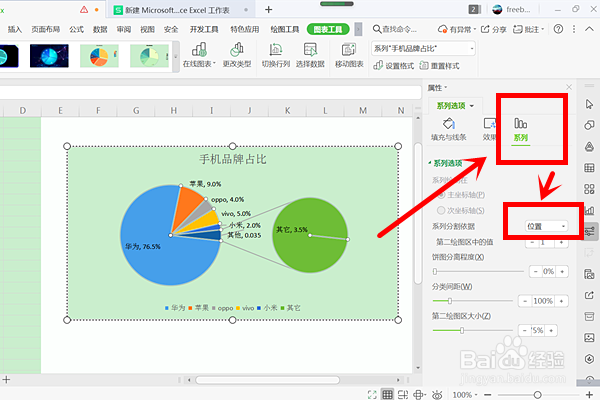
3、打开“位置”菜单下拉选项→ 选择“百分比值”
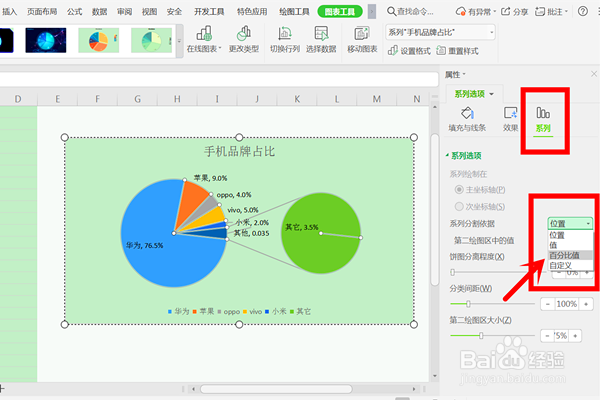
生成最终复合饼图
1、这时可以看到,除“华为”外,其他占比较小的手机分类在第二绘图区很直观的显示出来了。